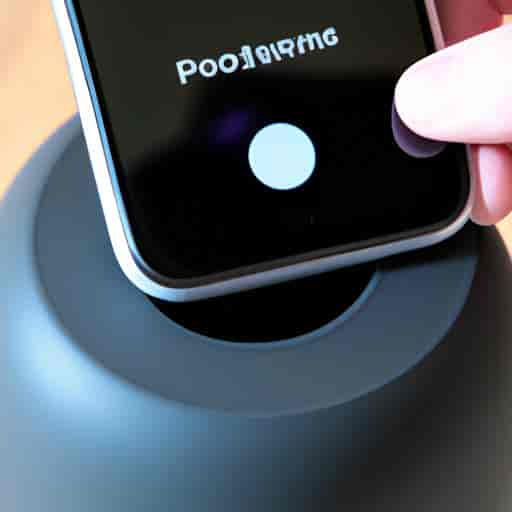Le HomePod est un haut-parleur intelligent qui offre une expérience audio immersive. Il est fabriqué par Apple et est conçu pour fonctionner avec les appareils Apple tels que l’iPhone, l’iPad et l’Apple Watch. Cependant, pour profiter pleinement de la fonctionnalité de HomePod, il est crucial de le connecter correctement. Dans cet article, nous allons vous guider étape par étape sur la façon de connecter HomePod à votre appareil Apple.
La connexion de votre HomePod est essentielle pour profiter de toutes ses fonctionnalités. Que vous souhaitiez écouter de la musique, passer des appels ou effectuer des tâches avec Siri, la connexion est la première étape. Dans la section suivante, nous explorerons les éléments nécessaires pour connecter HomePod.
Prérequis pour la connexion du HomePod

Compatibilité avec les appareils Apple
La première étape pour connecter HomePod est de vérifier sa compatibilité avec votre appareil Apple. HomePod est compatible avec les appareils Apple tels que l’iPhone, l’iPad et l’Apple Watch fonctionnant sur iOS 11.2.5 ou une version ultérieure. Si vous utilisez une version antérieure, il est recommandé de mettre à jour votre appareil pour éviter les problèmes de compatibilité.
Mise à jour du logiciel
Il est important de mettre à jour votre appareil Apple avant de connecter HomePod. Pour mettre à jour votre appareil, accédez à “Réglages” sur votre appareil, puis sélectionnez “Général” et “Mise à jour logicielle”. Si une mise à jour est disponible, téléchargez-la et installez-la sur votre appareil.
Connexion Wi-Fi
La connexion Wi-Fi est nécessaire pour connecter votre HomePod. Assurez-vous que votre appareil est connecté à un réseau Wi-Fi stable avant de commencer la connexion de HomePod. Si vous rencontrez des problèmes de connexion, essayez de redémarrer votre routeur Wi-Fi ou de contacter votre fournisseur de services Internet.
Connexion du HomePod à un iPhone ou un iPad
Activation du Bluetooth
Avant de connecter votre HomePod à votre appareil Apple, assurez-vous que le Bluetooth est activé. Pour cela, rendez-vous dans les paramètres de votre iPhone ou iPad et activez le Bluetooth. Le Bluetooth est nécessaire pour que votre appareil Apple puisse détecter votre HomePod et établir une connexion.
Configuration du HomePod
Une fois que le Bluetooth est activé, vous pouvez configurer votre HomePod. Assurez-vous que votre HomePod est allumé et à proximité de votre appareil Apple. Ensuite, touchez et maintenez votre doigt sur l’icône HomePod dans votre application Home jusqu’à ce que le menu d’options s’affiche. Dans ce menu, sélectionnez « Détails ».
Connexion à l’iPhone ou l’iPad
Dans le menu « Détails », sélectionnez « Configurer l’accessoire ». Suivez les instructions à l’écran pour connecter votre HomePod à votre appareil Apple. Si vous avez plusieurs HomePods, sélectionnez celui que vous souhaitez connecter. Une fois que vous avez sélectionné votre HomePod, vous pouvez personnaliser ses réglages en fonction de vos préférences. Après avoir configuré votre HomePod, vous pouvez commencer à l’utiliser avec votre iPhone ou iPad.
Connexion du HomePod à un réseau Wi-Fi
Recherche du réseau Wi-Fi
Avant de connecter votre HomePod à un réseau Wi-Fi, vous devez vous assurer que le réseau Wi-Fi est à portée et disponible. Pour rechercher les réseaux Wi-Fi disponibles, procédez comme suit :
- Ouvrez l’application Home sur votre iPhone ou iPad.
- Appuyez longuement sur l’icône HomePod.
- Appuyez sur « Réglages ».
- Appuyez sur « Wi-Fi ».
Vous verrez une liste des réseaux Wi-Fi disponibles. Sélectionnez le réseau Wi-Fi que vous souhaitez connecter.
Configuration du réseau Wi-Fi sur HomePod
Une fois que vous avez sélectionné le réseau Wi-Fi, vous devez le configurer sur votre HomePod. Procédez comme suit :
- Ouvrez l’application Home sur votre iPhone ou iPad.
- Appuyez longuement sur l’icône HomePod.
- Appuyez sur « Réglages ».
- Appuyez sur « Wi-Fi ».
- Appuyez sur « Configurer le Wi-Fi ».
- Suivez les instructions à l’écran pour connecter votre HomePod au réseau Wi-F
Connexion à un réseau Wi-Fi
Une fois que vous avez configuré le réseau Wi-Fi sur votre HomePod, vous pouvez le connecter au réseau. Procédez comme suit :
- Ouvrez l’application Home sur votre iPhone ou iPad.
- Appuyez longuement sur l’icône HomePod.
- Appuyez sur « Réglages ».
- Appuyez sur « Wi-Fi ».
- Vérifiez que le réseau Wi-Fi est configuré.
- Si le réseau Wi-Fi est configuré, votre HomePod se connectera automatiquement au réseau Wi-FSi le réseau Wi-Fi n’est pas configuré, suivez les instructions à l’écran pour le configurer.
Configuration des paramètres HomePod
Une fois connecté, vous pouvez configurer les paramètres HomePod pour personnaliser votre expérience. Voici les étapes pour régler les paramètres de votre HomePod :
Réglage du volume
Le volume est l’un des paramètres les plus importants pour votre HomePod. Vous pouvez régler le volume facilement en utilisant Siri ou les commandes tactiles sur le haut-parleur. Pour utiliser les commandes tactiles, touchez le haut de votre HomePod pour augmenter le volume et le bas pour le diminuer. Pour utiliser Siri, dites simplement “Hey Siri, mets le volume à 50%” ou “Hey Siri, baisse le volume”.
Personnalisation des fonctionnalités
Vous pouvez personnaliser les fonctionnalités de votre HomePod en utilisant l’application Maison sur votre appareil Apple. Vous pouvez changer le nom de votre HomePod, modifier les réglages de l’égaliseur, activer ou désactiver le “Hey Siri” et plus encore.
Configuration des commandes vocales
Les commandes vocales vous permettent de contrôler votre HomePod avec votre voVous pouvez configurer les commandes vocales en utilisant l’application Maison sur votre appareil Apple. Vous pouvez activer ou désactiver les commandes vocales et configurer les phrases à utiliser pour contrôler votre HomePod. Par exemple, vous pouvez dire “Hey Siri, joue ma playlist préférée” ou “Hey Siri, mets la musique en pause”.
Conclusion
En conclusion, connecter votre HomePod à votre appareil Apple est une étape cruciale pour profiter de toutes les fonctionnalités que le HomePod a à offrir. Dans cet article, nous avons vu les étapes à suivre pour connecter votre HomePod à votre appareil Apple ainsi que les prérequis nécessaires pour effectuer la connexion.
Rappelez-vous que pour connecter HomePod, vous devez vous assurer que votre appareil Apple est à jour, que vous êtes connecté à un réseau Wi-Fi et que vous avez activé Bluetooth. Une fois que vous avez effectué toutes ces étapes, vous pouvez configurer votre HomePod et personnaliser ses fonctionnalités selon vos préférences.
Enfin, nous espérons que cet article vous a été utile pour connecter votre HomePod. N’hésitez pas à nous faire part de vos commentaires sur votre expérience avec HomePod dans la section des commentaires ci-dessous.